
મેં પહેલાથી જ ફ્લેશ ડ્રાઇવથી BIOS સુધી ડાઉનલોડ કેવી રીતે ઇન્સ્ટોલ કરવું તે વિશે લખ્યું છે, આ કિસ્સામાં ક્રિયા લગભગ સમાન છે, પરંતુ તેમ છતાં, તે સહેજ અલગ છે. વિનયે બોલતા, ડિસ્કમાંથી બૂટ સામાન્ય રીતે કંઈક સરળ છે અને બુટ ડ્રાઇવ તરીકે USB ફ્લેશ ડ્રાઇવ્સનો ઉપયોગ કરતાં આ ઓપરેશનમાં સહેજ ઓછા ઘોંઘાટ છે. જો કે, કેસમાં, રેન્ટ માટે પૂરતી.
ડાઉનલોડના ઉપકરણોના ક્રમમાં બદલવા માટે BIOS માં લૉગ ઇન કરો
પ્રથમ વસ્તુ જેની જરૂર પડશે તે BIOS કમ્પ્યુટરમાં શામેલ છે. તે તાજેતરમાં પણ એક સરળ કાર્ય હતું, પરંતુ આજે, જ્યારે યુફિ સામાન્ય એવોર્ડ અને ફોનિક્સ બાયોસને બદલવા માટે આવ્યા હતા, ત્યાં લગભગ દરેકના લેપટોપ છે, અને ફાસ્ટ-બૂટની વિવિધ હાર્ડવેર અને પ્રોગ્રામિંગ ટેક્નોલોજીઓ સક્રિય રીતે અહીં અને ત્યાં જ વપરાય છે. ડિસ્કમાંથી બુટ પહોંચાડવા માટે BIOS હંમેશા એક સરળ કાર્ય નથી.
સામાન્ય રીતે, BIOS માં પ્રવેશ આના જેવો દેખાય છે:
- તમારે કમ્પ્યુટર ચાલુ કરવાની જરૂર છે
- પર સ્વિચ કર્યા પછી તરત જ, યોગ્ય કી દબાવો. કી શું છે, તમે બ્લેક સ્ક્રીનના તળિયે જોઈ શકો છો, શિલાલેખ "સેટઅપ દાખલ કરવા માટે પ્રેસ ડેલ" વાંચશે, "BIOS સેટિંગ્સ દાખલ કરવા માટે F2 દબાવો". મોટાભાગના કિસ્સાઓમાં, આ બે કીઓનો ઉપયોગ થાય છે - ડેલ અને એફ 2. અન્ય વિકલ્પ જે સામાન્ય છે તે સહેજ ઓછો છે - એફ 10.
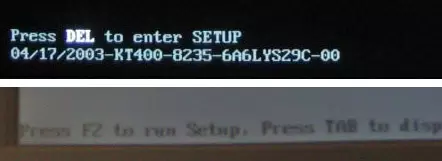
કેટલાક કિસ્સાઓમાં, તે આધુનિક લેપટોપ્સ પર ખાસ કરીને સામાન્ય છે, તમે કોઈ શિલાલેખો જોશો નહીં: વિન્ડોઝ 8 અથવા વિન્ડોઝ 7 ડાઉનલોડ તરત જ શરૂ થશે. આ તે હકીકતને કારણે છે કે તેમાં વિવિધ તકનીકીઓનો ઉપયોગ કરવામાં આવે છે. આ કિસ્સામાં, BIOS દાખલ કરવાની વિવિધ રીતોનો ઉપયોગ કરવો શક્ય છે: ઉત્પાદકની સૂચના વાંચો અને ઝડપી બુટ અથવા બીજું કંઈપણ બંધ કરો. પરંતુ, લગભગ હંમેશા એક સરળ રીતે કામ કરે છે:
- લેપટોપ બંધ કરો
- F2 કી દબાવો અને પકડી રાખો (લેપટોપ્સ પર BIOS દાખલ કરવા માટેની સૌથી વારંવાર ચાવી, H2O BIOS)
- F2 છોડ્યા વિના શક્તિ ચાલુ કરો, BIOS ઇન્ટરફેસ દેખાવની રાહ જુઓ.
સામાન્ય રીતે તે કામ કરે છે.
વિવિધ સંસ્કરણોના BIOS માં ડિસ્કમાંથી બુટને ઇન્સ્ટોલ કરી રહ્યું છે
તમે BIOS સેટિંગ્સને હિટ કર્યા પછી, તમે બુટ ડિસ્કથી, અમારા કેસમાં, ઇચ્છિત ડ્રાઇવમાંથી ડાઉનલોડને ઇન્સ્ટોલ કરી શકો છો. સેટઅપ ઉપયોગિતા માટેના વિવિધ ઇન્ટરફેસ વિકલ્પોના આધારે, હું એક જ સમયે ઘણા વિકલ્પો બતાવીશ.
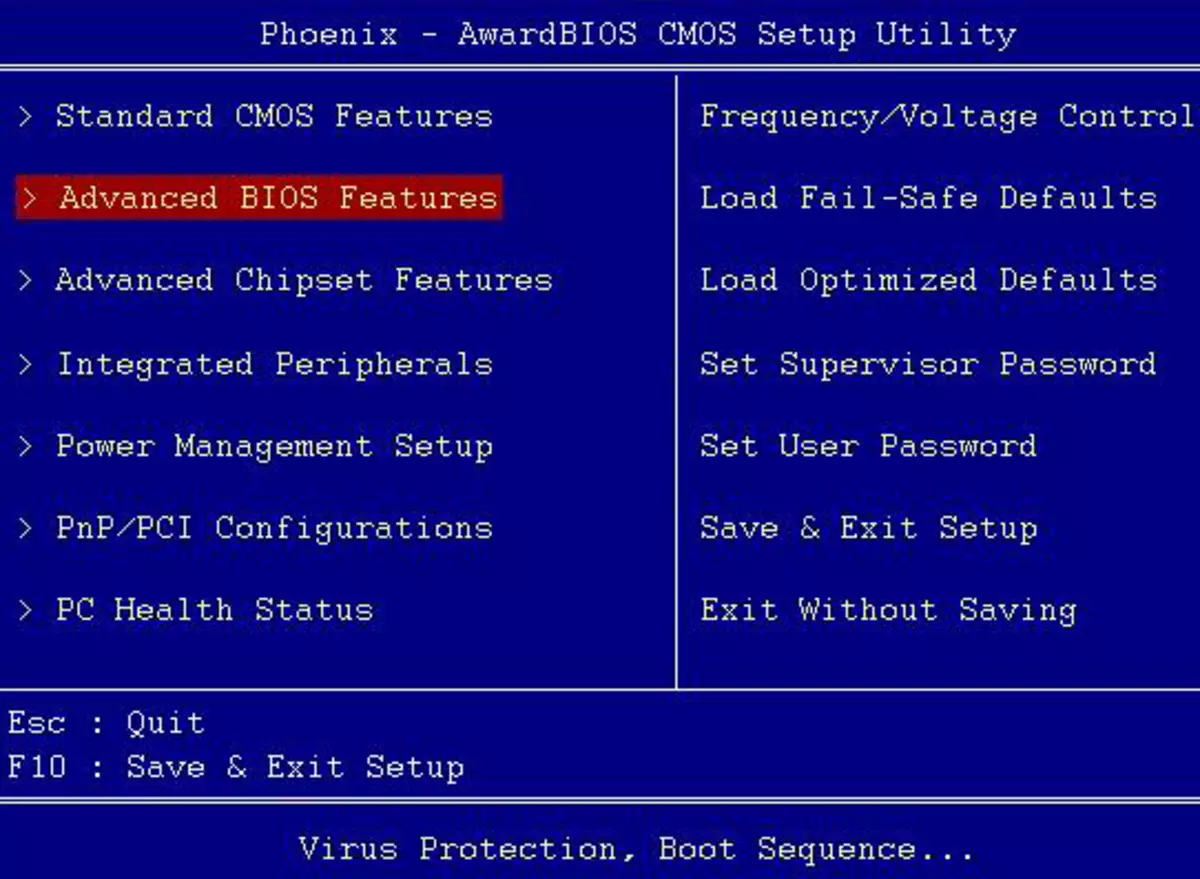
સ્ટેશનરી કમ્પ્યુટર્સ પર BIOS ફોનિક્સ એવોર્ડબીસ સંસ્કરણના સૌથી સામાન્ય સંસ્કરણમાં, મુખ્ય મેનુમાં અદ્યતન BIOS સુવિધાઓ પસંદ કરો.
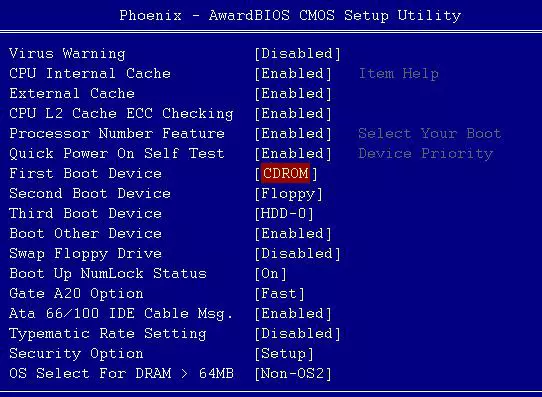
તે પછી, પ્રથમ બુટ ઉપકરણ ફીલ્ડ (પ્રથમ ડાઉનલોડ ઉપકરણ) પસંદ કરો, એન્ટર દબાવો અને સીડી-રોમ અથવા ઉપકરણને સ્પષ્ટ કરો જે તમારી ડ્રાઇવને ડિસ્ક વાંચવા માટે મેચ કરે છે. તે પછી, મુખ્ય મેનુમાંથી બહાર નીકળવા માટે Esc દબાવો, "સાચવો અને બહાર નીકળો સેટઅપ" પસંદ કરો, બચતની પુષ્ટિ કરો. તે પછી, કમ્પ્યુટરને બુટ ઉપકરણ તરીકે ડિસ્કનો ઉપયોગ કરીને ફરીથી પ્રારંભ થશે.
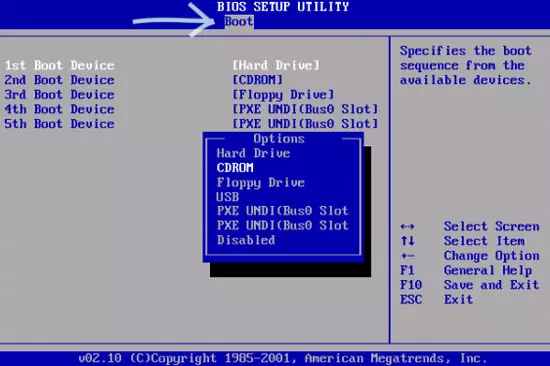
કેટલાક કિસ્સાઓમાં, તમને ક્યાં તો અદ્યતન BIOS લક્ષણો આઇટમ પોતે જ નહીં, અથવા તેમાં ડાઉનલોડ પરિમાણોને સેટ કરશે નહીં. આ કિસ્સામાં, ટોચની ટેબ પર ધ્યાન આપો - તમારે બુટ ટેબ પર જવાની જરૂર છે અને તેને ત્યાંથી ડિસ્કમાંથી મૂકવાની જરૂર છે, અને પછી સેટિંગ્સને પાછલા કિસ્સામાં સાચવો.
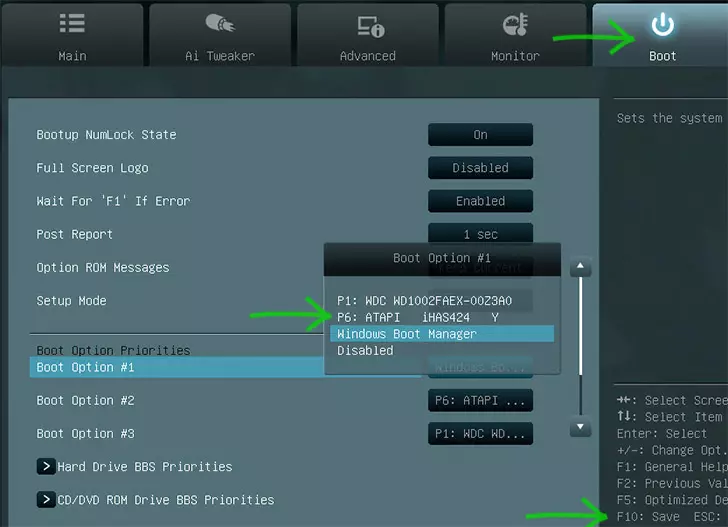
Uefi Bios માં ડિસ્કમાંથી ડાઉનલોડ કેવી રીતે મૂકવું
આધુનિક UEFI BIOS ઇન્ટરફેસોમાં, બુટ ઓર્ડરને ઇન્સ્ટોલ કરવું અલગ અલગ લાગે છે. પ્રથમ કિસ્સામાં, તમારે બુટ ટેબ પર જવાની જરૂર છે, ડિસ્ક (સામાન્ય રીતે, એટાપી) ને પ્રથમ બુટ વિકલ્પ તરીકે વાંચવા માટે ડ્રાઇવ પસંદ કરો, પછી સેટિંગ્સને સાચવો.
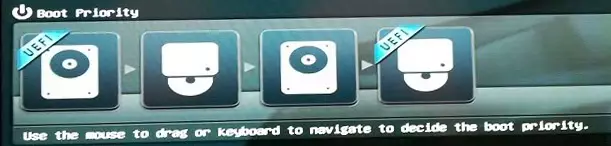
માઉસનો ઉપયોગ કરીને UEFI માં ઑર્ડર ઑર્ડર સેટ કરી રહ્યું છે
ચિત્રમાં પ્રસ્તુત થયેલી મૂર્તિમાં, તમે પહેલા ડ્રાઇવને પ્રથમ ડ્રાઇવ દ્વારા ડિસ્કને ઉલ્લેખિત કરવા માટે ઉપકરણ ચિહ્નોને ખેંચી શકો છો જેમાંથી જ્યારે કમ્પ્યુટર શરૂ થાય ત્યારે સિસ્ટમ બુટ લોડ કરવામાં આવશે.
મેં બધા સંભવિત વિકલ્પોનું વર્ણન કર્યું નથી, પરંતુ મને ખાતરી છે કે પૂરી પાડવામાં આવેલ માહિતી કાર્ય અને અન્ય BIOS વિકલ્પોમાં સામનો કરવા માટે પૂરતી હશે - ડિસ્કમાંથી ડાઉનલોડ તે વિશે જ સેટ છે. માર્ગ દ્વારા, કેટલાક કિસ્સાઓમાં, જ્યારે તમે કમ્પ્યુટરને ચાલુ કરો છો, ત્યારે સેટિંગ્સમાં પ્રવેશ કરવા ઉપરાંત, તમે ચોક્કસ કી સાથે ડાઉનલોડ મેનૂને કૉલ કરી શકો છો, તે તમને ફરીથી એકવાર ડિસ્ક શરૂ કરવાની મંજૂરી આપે છે, ઉદાહરણ તરીકે, ઇન્સ્ટોલ કરવા માટે વિન્ડોઝ આ પૂરતી છે.
માર્ગ દ્વારા, જો તમે ઉપરથી વર્ણવેલ પહેલાથી જ કર્યું હોય, પરંતુ કમ્પ્યુટર હજી પણ ડિસ્કમાંથી લોડ કરતું નથી, તો ખાતરી કરો કે તમે તેને યોગ્ય રીતે રેકોર્ડ કર્યું છે - ISO માંથી બુટ ડિસ્ક કેવી રીતે બનાવવી તે સુનિશ્ચિત કરો.
